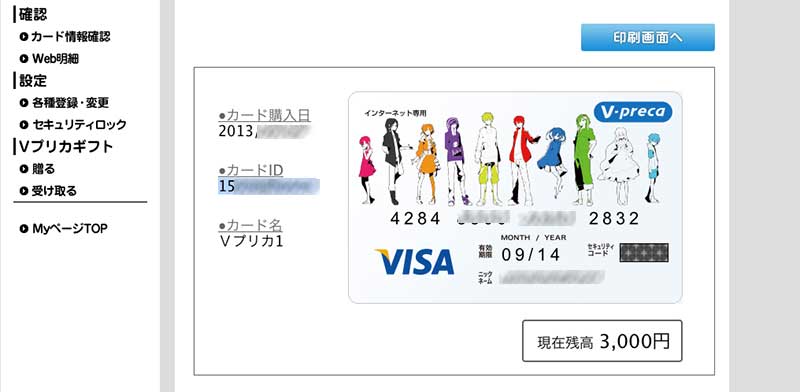
それでは早速、2で購入したVプリカを
PCからアクティベイト(使用可能)してみましょう!
①まずはコンビニで決済が終わるとこのようなペーパーを頂けます。
写真の赤字枠の所の文字列がコードとなりこのコードを次の写真の
枠に入れるとネット上でVプリカの使用が可能となります。

写真をクリックすると拡大写真になります。
②VプリカのHPからログインをし「発行コードを入力」をクリック
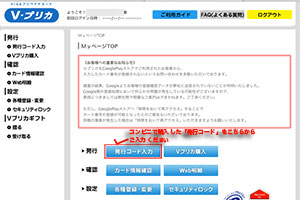
⑤そうしますと意味は不明ですが仮想カードのデザインと
名前を入力する画面になりますので、入力し最後に「次へ」を
クリックして設定完了です。
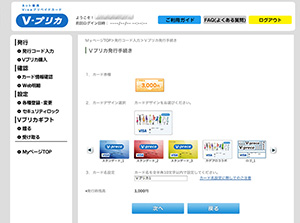
⑦今作成した仮想カードの絵柄が出て来ますので「確認」を
クリックしてください。
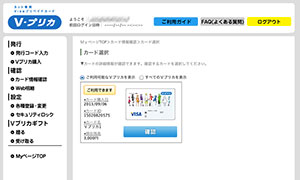
⑧仮想カードが現れます。番号にモザイクが入っておりますのが
カーソルを合わせると表示されますのでカーソルを合わせてみましょう!
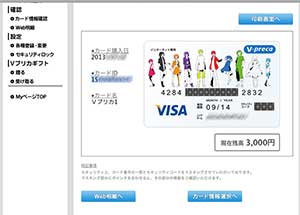
⑨猫背も番号にモザイクをかけておりますが、このように
仮想カードの番号等が作成されているのが確認出来ると思います。
これでもうお買い物がバッチシ可能となります!
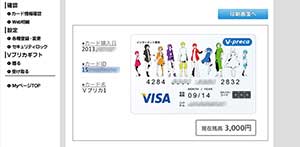
使い勝手を考えて猫背はセキュリティ的にいささか門外があるかも
しれませんが、カードの番号等をメモ帳に保存し、使用しているMacの
ディスクトップに落としております。簡単ですので是非一度
トライしてみてください!
- 1. Vプリカで無料登録をする。。。の記事へ
- 2. Vプリカをコンビニエンスストアーなどで購入する。。。の記事へ
- 3. 購入したVプリカ額を会員ページにて登録する。。。記事へ
- 5. 海外サイトなどでお買い物をする。。。記事へ
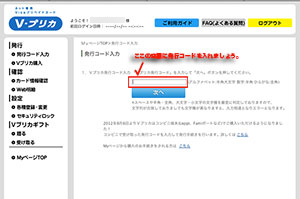
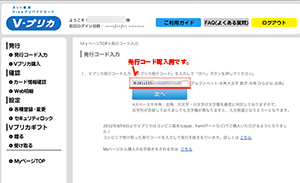
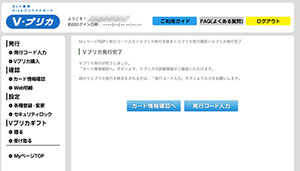
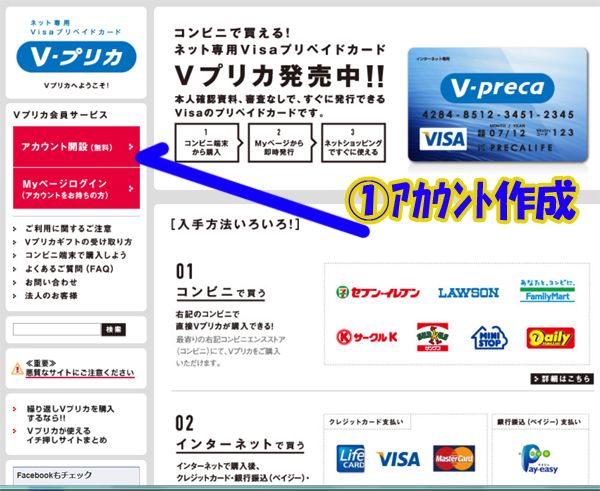
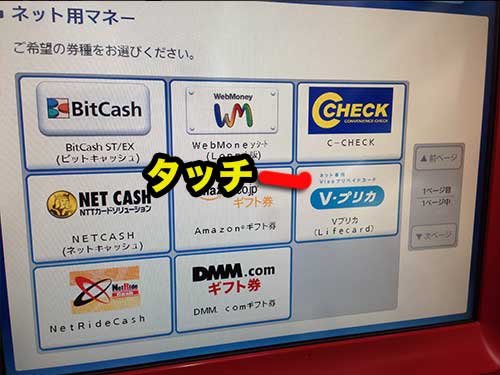

“購入したVプリカ額を会員ページにて登録する” への0件のフィードバック